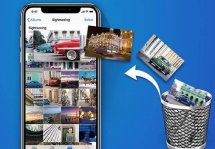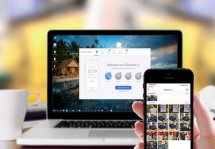Как в iPhone настроить фото: полезные советы
Статьи и Лайфхаки
Настройка для iOS 7

- Приложение «Фото» нужно нам для просмотра снимков и отснятых видеозаписей, которые находятся в альбоме, скриншотов, а также фотографий, которые были получены через iCloud, по e-mail и так далее.
- Изначально оно отображает не все снимки. Для просмотра полного набора следует зайти в меню «Камера и фото» через настройки мобильного устройства и деактивировать пункт общего обзора фото.
- Фотографии распределены в приложении по коллекциям и дате съёмки. Чтобы быстро просмотреть ту или иную группу снимков, нажимаем и задерживаемся на их, после чего «тянем», проведя пальцем.
- Те же альбомы, которые были синхронизированы с iPhone версии 8.0 и выше, допускают просмотр фотографий по событиям и даже лицам. Также возможен просмотр по месту съёмки.
- Для масштабирования следует быстро коснуться фотографии два раза подряд и свести или развести пальцы (в зависимости от того, хотим ли мы уменьшить или увеличить размер фотографии).
- При желании можно также просматривать фото в режиме слайд-шоу, установив нужные параметры на собственное усмотрение.
- Чтобы создать альбом, нажимаем соответствующее меню, после чего – кнопку со знаком плюса. Вводим название альбома и сохраняем внесённые изменения. Подтверждаем свои действия нажатием кнопки «Готово».
- Добавим, что если альбом был создан непосредственно на смартфоне, он не будет переноситься на ПК в процессе синхронизации. При желании мы сможем добавить в альбом новые фото, переименовать его или удалить.
- Настройка общего доступа к снимкам iCloud позволит нам делиться фотографиями с другими пользователями. Если у них есть мобильное устройство на базе iOS 7, они смогут добавлять в наш поток и свои снимки.
Советы по настройке

Если мы хотим отредактировать снимок, мы также сможем сделать это на самом устройстве.
К примеру, в нашем распоряжении есть набор различных фильтров, средство для удаления эффекта красных глаз, кадрирование фотографии, регулировка уровня освещения, контраста, степени насыщенности и т.д.
Если нас не устроит результат, мы всегда сможем вернуться к изначальному варианту. Для этого нужно повторно коснуться того инструмента, которым мы воспользовались.
Подписывайтесь на нас в Telegram и ВКонтакте.

Сергей Семенов, 31 год
Аналитик, журналист, редактор
Настоящий мобильный эксперт! Пишет простым и понятным языком полезные статьи и инструкции мобильной тематики, раздает направо и налево наиполезнейшие советы. Следит за разделом «Статьи и Лайфхаки».
Информация полезна? Расскажите друзьям
Похожие материалы
Анекдот дня
— Ну, здравствуй, Боря! — Вообще-то я Василиса! — Да?! А у моего мужа в телефоне ты Боря!
Загрузить ещеПоделиться анекдотом:
Факт дня
Общий объем отправляемой всего за одни сутки информации через мессенджер WhatsApp не сумеет вместить ни один существующий винчестер.
Больше подробностейПоделиться фактом:
Совет дня
Начиная с версии 6.0 Marshmallow, в Android появился режим Doze, предназначенный для экономии заряда батареи. Но очень часто он мешает пользователям.
А почему?Поделиться советом:
Цитата дня
«Цени вещи не за то, сколько они стоят, а за то, сколько они значат».
(с) Пауло Коэльо.Загрузить еще
Поделиться цитатой:
Угадаешь? Тогда ЖМИ!
Советуем глянуть эти материалы
Какое слово закрашено?

мда уж, не угадал!
ого, а ведь верно!
- Женой
- Умнее
- Интереснее
- Красивее